ほとんどのiPhoneユーザーは、iPhoneの画面を落としたり壊したりするのにかかる費用がかかることを知っています。それは画面にひび割れをもたらし、時間の経過とともに広がり、iPhoneにさらに損傷を与えます。これにより、iPhoneディスプレイの操作方法が妨げられます。その結果、あなたはあなたのデータをバックアップしたり、 バックアップを復元したり、あるいはiTunesを通してiPhoneを拭くためにあなたのiPhoneを信頼することができなくなるでしょう、壊れた画面でiPhone上のコンピュータ を 信頼する方法を学ぶために読んでください。

パート1。壊れた画面でiPhone上のコンピュータを信頼することは可能ですか?
パート2。壊れた画面でiPhone上のコンピュータを信頼する方法は?
パート3。壊れたiPhone / iPadからデータを回復する方法?
これに対する答えは大きなNOです。 明らかに、あなたは壊れたiPhone上のコンピュータを信頼することはできません、これはあなたが「信頼」ボタンをタップすることができないからです。したがって、これは、壊れたiPhone画面上のコンピューターをまったく信頼できないため、バックアップを作成または復元できないことを意味します。明らかな解決策は、画面を交換、修理、または 新しいiPhoneを入手することです。ただし、より良い予算のオプションがあります。

また、
iPhoneでズームモードを簡単に存在させるにはどうすればよいですか?このガイドでは、解決策を説明します。
壊れたiPhone上のコンピュータを信頼するには、iPhoneにホームボタンがあり、それでも機能する場合は、VoiceOverとSiriを使用してみてください。このソリューションは一部のデバイスで機能しますが、すべてのデバイスで機能するわけではありません。試してみてください。
1.ホームボタンを押したままにして、Siriをアクティブにします。「ナレーションを開く」と言います。
2. ホームボタンを2回押すと、パスワード画面が表示されます。
3.タッチに反応する画面の部分を使って左右にスワイプすると、VoiceOverカーソルが別のパスワード番号ボタンに移動します。また、VoiceOver ではボタンが選択されていることが示されるため、画面が表示されない場合に役立ちます。
カーソルが次のパスワードになったら、ダブルクリックして選択したパスワードを「クリック」します。
4. iPhoneのロックが解除されたら、iPhoneをコンピューターに接続するときに表示される[このコンピューターを信頼する]ダイアログで[信頼]をクリックする必要がある場合があります。
5 これで、iTunesを使用して写真をコピーしたり、壊れたiPhoneをバックアップしたりできます。
VoiceOverをオフにするには、Siriに「VoiceOverをオフにする」と言うか、「設定」>「一般」>「アクセシビリティ」>「VoiceOver」に移動して手動でオフにします。
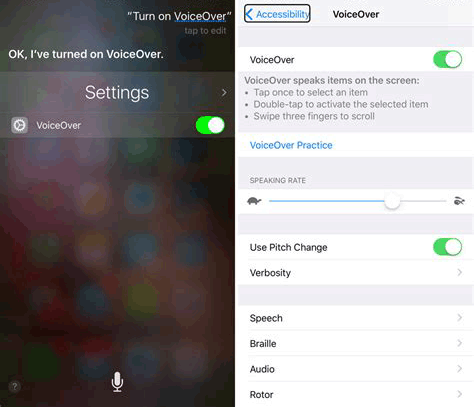
あなたは興味があるかもしれません:
「このコンピュータを信頼する」ポップアップが表示されませんか?修正は簡単です
画面を修理または交換することができず、SiriとVoiceOverが機能しない場合は、プロのデータ回復ソフトウェアを使用する必要があります- Coolmuster iPhone Data Recovery(iPhoneデータ復元)、iTunesバックアップからファイルを復元する。このようにして、iPhoneをコンピューターに接続する必要がないため、iPhoneで「このコンピューターを信頼する」を簡単にバイパスできます。iTunesフォルダにバックアップファイルがある限り、データを取り戻すことは大したことではありません。 既存のiPhoneデータをコンピュータにシームレスに転送 してバックアップすることもできます。
さらに、iPhoneがコンピュータを信頼している場合は、このソフトウェアを使用して、iOSデバイスの内部メモリとiTunesバックアップから削除された連絡先、SMS、およびSMS添付ファイル を復元できます。また、その新機能は問題なくiCloudバックアップを復元できます。
さらに、最新のiPhone 14 Pro / 14 Pro Max / 14 Plus / 14、iPhone 13 Pro / 13/12 Pro / 12/11 Pro / 11 / XR、iPhone XS、iPhone XS Max、iPhone X、iPhone 8 Plusなど(iOS 16 をサポート)。
以下では、3つの方法について詳しく説明します。私たちはあなたがすでにCoolmuster iPhoneのデータ復旧ソフトウェアをダウンロードしてインストールしていることを前提としています。
iPhone上のPCを信頼せずにiTunesのバックアップデータを回復する:
01月回復ソフトウェアを起動する
プログラムをインストールした後、コンピュータで実行し、「iTunesバックアップファイルから復元する"オプション。
02月あなたのiTunesのバックアップファイルを選択してください
ソフトウェアは、iTunesのバックアップファイルをスキャンしてインターフェイスに一覧表示します。まだ見つからないバックアップファイルがある場合は、「選択」アイコンをタップして手動で選択できます。次に、「スキャンの開始」をタップして続行します。

ここで、チェックして必要なファイルの種類を選択し、[スキャンの開始]をクリックして、バックアップから詳細なファイルを表示してください。

03月あなたのiTunesのバックアップファイルを復元する
インターフェイスでファイルを表示できます。回復したいファイルにチェックを入れ、「コンピュータに復元」をクリックしてコンピュータに抽出してください。その後、iOSデバイス上のコンピュータを信頼せずにファイルを取り戻すことができます。

関連項目:
iOS 16のバグ:簡単な修正によるiOS16ベータの問題の高速修復
最終的な考え
iPhoneのデータをバックアップすることが重要ですが、これはデータを自由にエクスポートおよび回復できるためです。このプログラムの驚くべき機能の1つは、デバイスをスキャンするだけで削除されたデータを取得できることです。iPhoneの画面が壊れているときにデータを取得するには、常に上記の手順に注意深く従ってください。とにかく、あなたがあなたのiPhoneから削除または失われたデータを回復する必要があるならば、なぜ強力なCoolmuster iPhone Data Recovery(iPhoneデータ復元)を試してみませんか?
関連記事:
簡単な修正で「iPhoneをアクティブ化できません」エラーを修復する
ビデオをiPhoneに同期する方法[元の形式と品質を維持する]